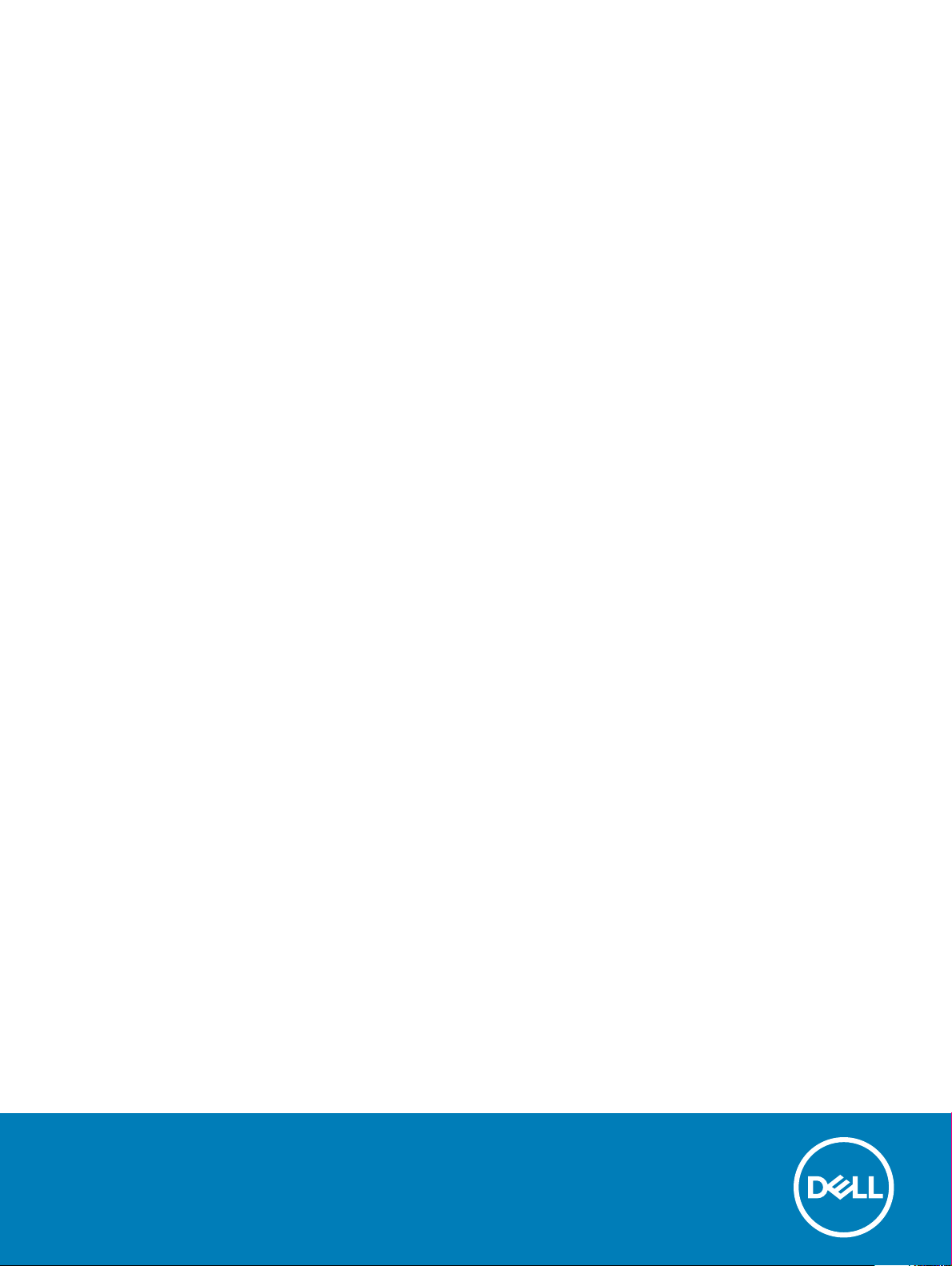
Dell Latitude 7390
Owner's Manual
Regulatory Model: P28S
Regulatory Type: P28S002
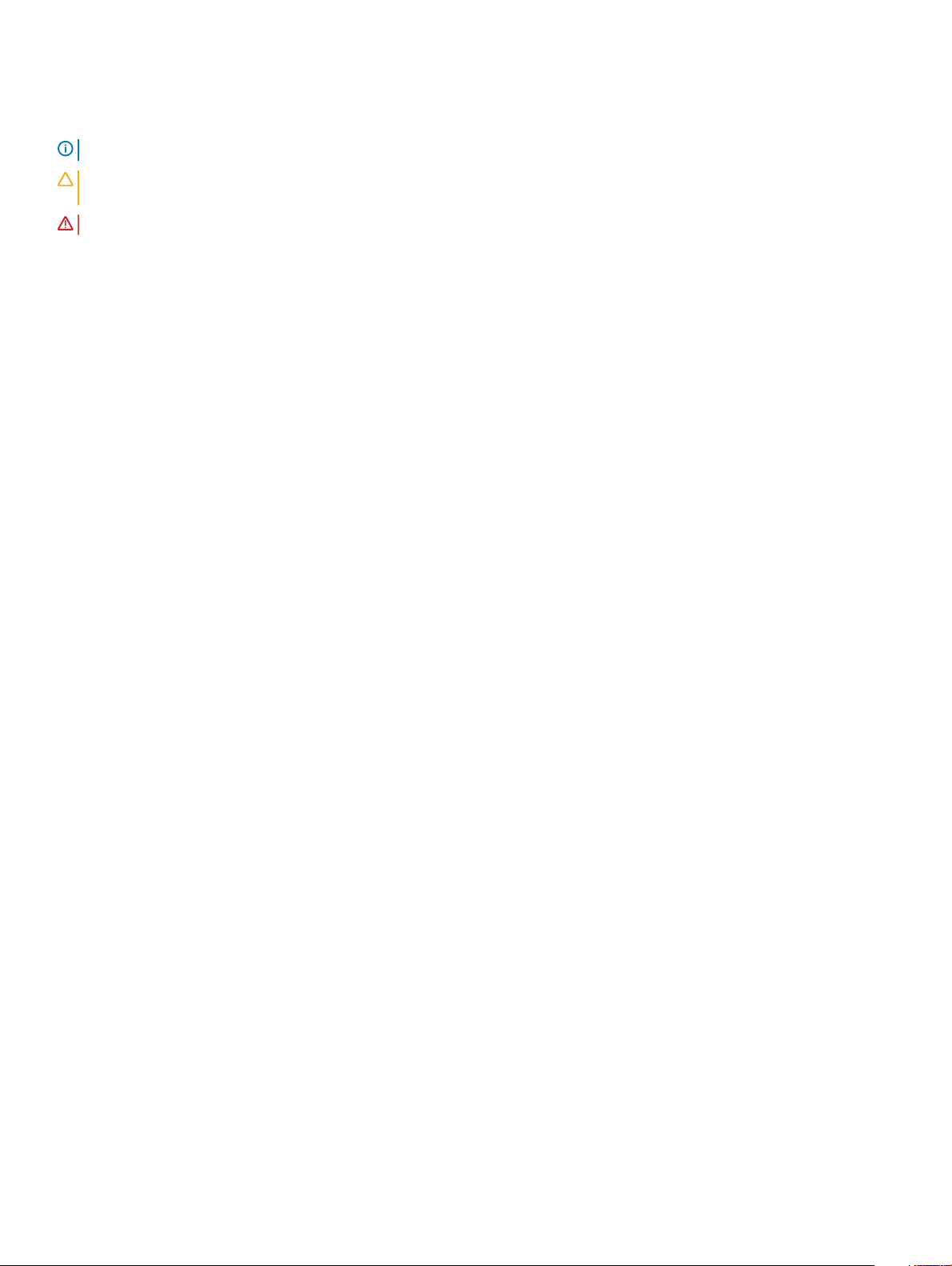
Märkused, ettevaatusabinõud ja hoiatused
MÄRKUS: MÄRKUS tähistab olulist teavet, mis aitab teil seadet paremini kasutada.
ETTEVAATUST: ETTEVAATUST tähistab kas võimalikku riistvarakahjustust või andmekadu ja annab teavet probleemi vältimise
kohta.
HOIATUS: HOIATUS tähistab võimalikku omandi kahjustumist või inimeste vigastusi või surma.
© 2018 Dell Inc. või selle tütarettevõtted. Kõik õigused on kaitstud. Dell, EMC ja muud kaubamärgid on ettevõtte Dell Inc. või selle tütarettevõtete
kaubamärgid. Muud kaubamärgid kuuluvad nende omanikele.
2018 - 08
Rev. A01

Arvutiga töötamine
Ohutusalased ettevaatusabinõud
Ohutusalaste ettevaatusabinõude peatükis kirjeldatakse peamisi toiminguid, mis tuleb teha enne lahtivõtmisjuhiste järgimist.
Järgige lahtivõtmist või kokkupanekut hõlmava paigaldamis- või parandusprotseduuride tegemisel järgmisi ohutusalaseid
ettevaatusabinõusid:
• Lülitage süsteem ja kõik ühendatud välisseadmed välja.
• Katkestage süsteemi ja kõigi ühendatud välisseadmete vahelduvvoolutoide.
• Eemaldage süsteemi küljest kõik võrgukaablid, telefoni- ja telekommunikatsiooniliinid.
• Elektrostaatilisest lahendusest (ESD) põhjustatud kahjustuste vältimiseks kasutage sülearvuti sisemuses töötades ESD-välikomplekti.
• Pärast mis tahes süsteemikomponendi eemaldamist asetage see ettevaatlikult antistaatilisele matile.
• Kandke elektrit mittejuhtivate kummitaldadega jalanõusid, et vähendada elektrilöögiohtu.
Toite ooterežiim
1
Ooterežiimiga Delli tooted tuleb enne korpuse avamist vooluallikast eemalda. Ooterežiimiga süsteemi toide on sees ka ajal, mil süsteem on
välja lülitatud. Seadmesisene toide võimaldab süsteemi kaugühenduse kaudu sisse lülitada (LAN-i kaudu äratamine) ja unerežiimi viia, samuti
hõlmab see muid täpsemaid toitehalduse funktsioone.
Lahtiühendamine, toitenupu vajutamine ja hoidmine 15 sekundiks peaks emaplaadi jääkvõimsusest tühjaks laadima. sülearvutist.
Ristühendus
Ristühendus on meetod, mis võimaldab ühendada kaks või enam maandusjuhet sama elektripotentsiaaliga. Selleks kasutatakse
elektrostaatilise lahenduse (ESD) välikomplekti. Veenduge, et ristühenduskaabel oleks ühendatud katmata metallesemega, mitte värvitud või
mittemetallist esemega. Randmerihm peab olema tugevasti kinni ja täielikult naha vastas. Samuti eemaldage enne enda ja seadme
ristühendamist kõik aksessuaarid, nt käekellad, käevõrud, sõrmused.
Elektrostaatilise lahenduse (ESD) kaitse
ESD on märkimisväärne probleem elektrooniliste komponentide käsitsemisel, eriti tundlike komponentide, näiteks laiendussiinide,
protsessorite, DIMM-mälude ja emaplaatide puhul. Üliväikesed laengud võivad põhjustada skeemis potentsiaalselt märkamatuid kahjustusi,
näiteks perioodiliselt esinevaid probleeme või toote tööea lühenemist. Kuna valdkonna eesmärk on energiatarvet vähendada ja tihedust
suurendada, on ESD-kaitse üha suurem probleem.
Hiljutistes Delli toodetes kasutatavate pooljuhtide suurema tiheduse tõttu on nende tundlikkus staatilisest elektrist põhjustatud kahjustuste
suhtes suurem kui varasematel Delli toodetel. Seetõttu ei sobi enam mõningad senised komponentide käsitsemise meetodid.
ESD-kahjustusi liigitatakse katastroolisteks ja katkelisteks tõrgeteks.
• Katastrooline: katastroolised tõrked moodustavad ligikaudu 20 protsenti ESD-ga seotud tõrgetest. Kahjustus põhjustab seadme
talitluse viivitamatu ja täieliku katkemise. Katastrooliseks tõrkeks loetakse näiteks olukorda, kus DIMM-mälu on saanud staatilise
elektrilöögi, mis põhjustab kohe sümptomi „No POST/No Video” (POST/video puudub) koos puuduvale või mittetöötavale mälule viitava
piiksukoodiga.
Arvutiga töötamine 3
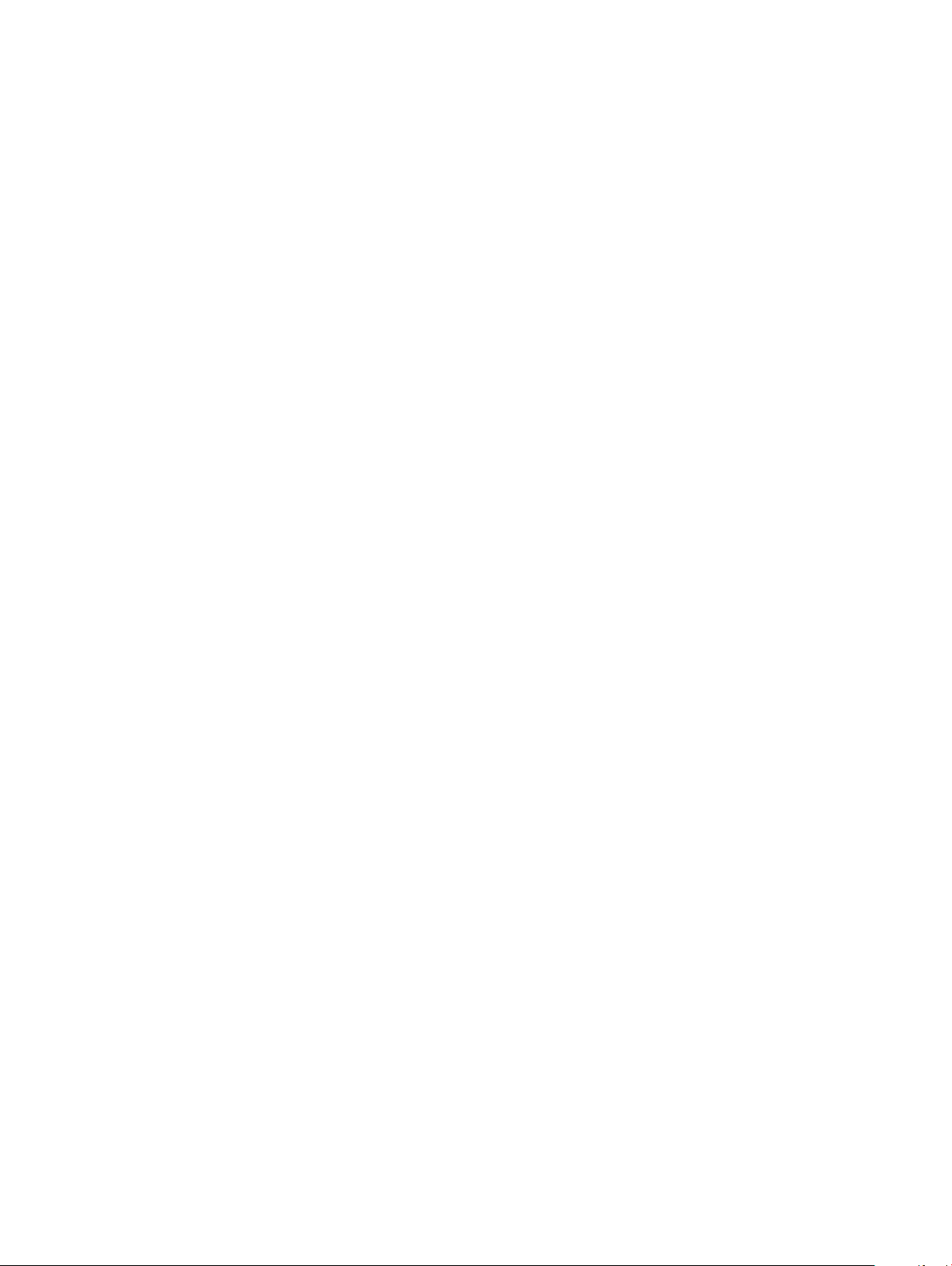
• Katkeline katkelised tõrked moodustavad ligikaudu 80 protsenti ESD-ga seotud tõrgetest. Katkeliste tõrgete suur osakaal tähendab, et
enamikul juhtudel ei ole kahjustused kohe märgatavad. DIMM-mälu saab staatilise elektrilöögi, ent see ainult nõrgestab rada ega
põhjusta märgatavaid kahjustustega seotud sümptomeid. Nõrgenenud raja sulamiseks võib kuluda mitu nädalat või kuud ning selle aja
jooksul võib mälu terviklikkus väheneda, esineda katkelisi mälutõrkeid jms.
Katkelise tõrkega (ehk latentne tõrge või „haavatud olek”) seotud kahjustuste tuvastamine ja tõrkeotsing on keerulisem.
ESD-paneeli eemaldamiseks tehke järgmist.
• Kasutage korralikult maandatud kaabliga ESD-randmerihma. Juhtmeta antistaatiliste rihmade kasutamine ei ole enam lubatud, sest need
ei paku piisavat kaitset. Korpuse puudutamine enne osade käsitsemist ei kaitse suurema ESD-tundlikkkusega komponente piisavalt.
• Käsitsege kõiki staatilise elektri suhtes tundlikke komponente antistaatilises piirkonnas. Võimaluse korral kasutage antistaatilisi põrandaja töölauamatte.
• Staatilise elektri suhtes tundliku komponendi pakendi avamisel ärge eemaldage komponenti antistaatilisest pakkematerjalist enne, kui
olete valmis komponenti paigaldama. Enne antistaatilise pakendi eemaldamist maandage kindlasti oma kehast staatiline elekter.
• Enne staatilise elektri suhtes tundliku komponendi transportimist asetage see antistaatilisse anumasse või pakendisse.
Elektrostaatilise lahenduse (ESD) välikomplekt
Mittejälgitav välikomplekt on kõige sagedamini kasutatav hoolduskomplekt. Igasse välikomplekti kuuluvad kolm põhikomponenti:
antistaatiline matt, randmerihm ja ühenduskaabel.
ESD välikomplekti osad
ESD välikomplekt koosneb järgmistest osadest.
• Antistaatiline matt: antistaatiline matt hajutab elektrit ja hooldustööde ajal saab sellele asetada detaile. Kui kasutate antistaatilist matti,
peab randmerihm olema tihedalt ümber käe ning ühenduskaabel peab olema ühendatud matiga ja süsteemi mis tahes metallosaga,
millega parajasti töötate. Õigesti paigaldatud hooldusosi saab ESD-kotist välja võtta ja otse matile asetada. ESD-tundlikud esemed on
ohutus kohas teie käes, ESD-matil, süsteemis või kotis.
• Randmerihm ja ühenduskaabel: randmerihm ja ühenduskaabel võivad olla otse ühendatud teie randmega ja riistvara küljes oleva
metallosaga, kui ESD-matti ei ole vaja, või antistaatilise matiga, et kaitsta ajutiselt matile asetatud riistvara. Randmerihma ja
ühenduskaabli füüsilist sidet teie naha, ESD-mati ja riistvara vahel nimetatakse ristühenduseks. Kasutage ainult randmerihma, mati ja
ühenduskaabliga kohapealse hoolduse komplekte. Ärge kunagi kasutage juhtmeta randmerihmu. Pidage meeles, et randmerihma
sisemised juhtmed kahjustuvad sageli aja jooksul ja ESD riistvara kahjustuste vältimiseks tuleb neid randmerihma testriga regulaarselt
kontrollida. Randmerihma ja ühenduskaablit soovitatakse kontrollida vähemalt kord nädalas.
• ESD-randmerihma tester: ESD-rihmas olevad juhtmed kahjustuvad sageli aja jooksul. Mittejälgitava komplekti kasutamisel loetakse
heaks tavaks kontrollida rihma enne iga väljakutset ja vähemalt kord nädalas. Randmerihma tester on kontrollimiseks parim viis. Kui teil ei
ole randmerihma testrit, küsige seda oma piirkondlikust kontorist. Kontrollimiseks sisestage randmele kinnitatud randmerihma
ühenduskaabel testrisse ja vajutage nuppu. Testi õnnestumisel süttib roheline LED, testi nurjumisel süttib punane LED ja kostab alarm.
• Isoleerivad elemendid: ESD suhtes tundlikud seadmed, näiteks radiaatorite plastümbrised, tuleb tingimata hoida eemal sisemistest
komponentidest, mis on isolaatorid ja sageli tugeva laenguga.
• Töökeskkond: enne ESD välikomplekti kasutamist hinnake olukorda kliendi asukohas. Näiteks serverikeskkondade puhul kasutatakse
komplekt teisiti kui kaasaskantava või lauaarvutikeskkonna korral. Serverid on tavaliselt paigaldatud andmekeskuses olevale riiulile, samas
kui kaasaskantavad ja lauaarvutid asuvad üldjuhul kontorilaudadel või -boksides. Leidke iga kord tasane tööpind, mis oleks vaba ja ESDkomplekti ja parandatava süsteemi jaoks piisavalt suur. Tööpinnal ei tohi olla isolaatoreid, mis võivad põhjustada elektrostaatilise
lahenduse. Tööpinnal olevad isolaatorid, näiteks vahtplast ja muud plastid, peavad olema tundlikest osadest vähemalt 30 cm (12 tolli)
kaugusel, enne kui hakkate riistvarakomponente käsitsema.
• ESD-pakend: kõik ESD-tundlikud seadmed peavad tarnimisel ja vastuvõtmisel olema antistaatilises pakendis. Soovitatav on kasutada
antistaatilisi metallkotte. Tagastage kahjustatud komponendid siiski alati samas ESD-kotis ja -pakendis, millega uus osa tarniti. ESD-kott
tuleks kinni voltida ja kleeplindiga kinnitada, samuti tuleb kasutada kogu vahtplastist pakkematerjali, mida kasutati uue komponendi
algses karbis. ESD-tundlikud seadmed tohib pakendist välja võtta ainult ESD-kaitsega tööpinnal ja osi ei tohi asetada ESD-koti peale,
kuna kott on varjestatud vaid seestpoolt. Hoidke osi alati oma käes, ESD-matil, süsteemis või antistaatilises kotis.
• Tundlike komponentide transportimine: ESD-tundlike komponentide, näiteks varuosade või Dellile tagastatavate osade transportimisel
tuleb need ohutuse huvides kindlasti asetada antistaatilistesse kottidesse.
Arvutiga töötamine
4
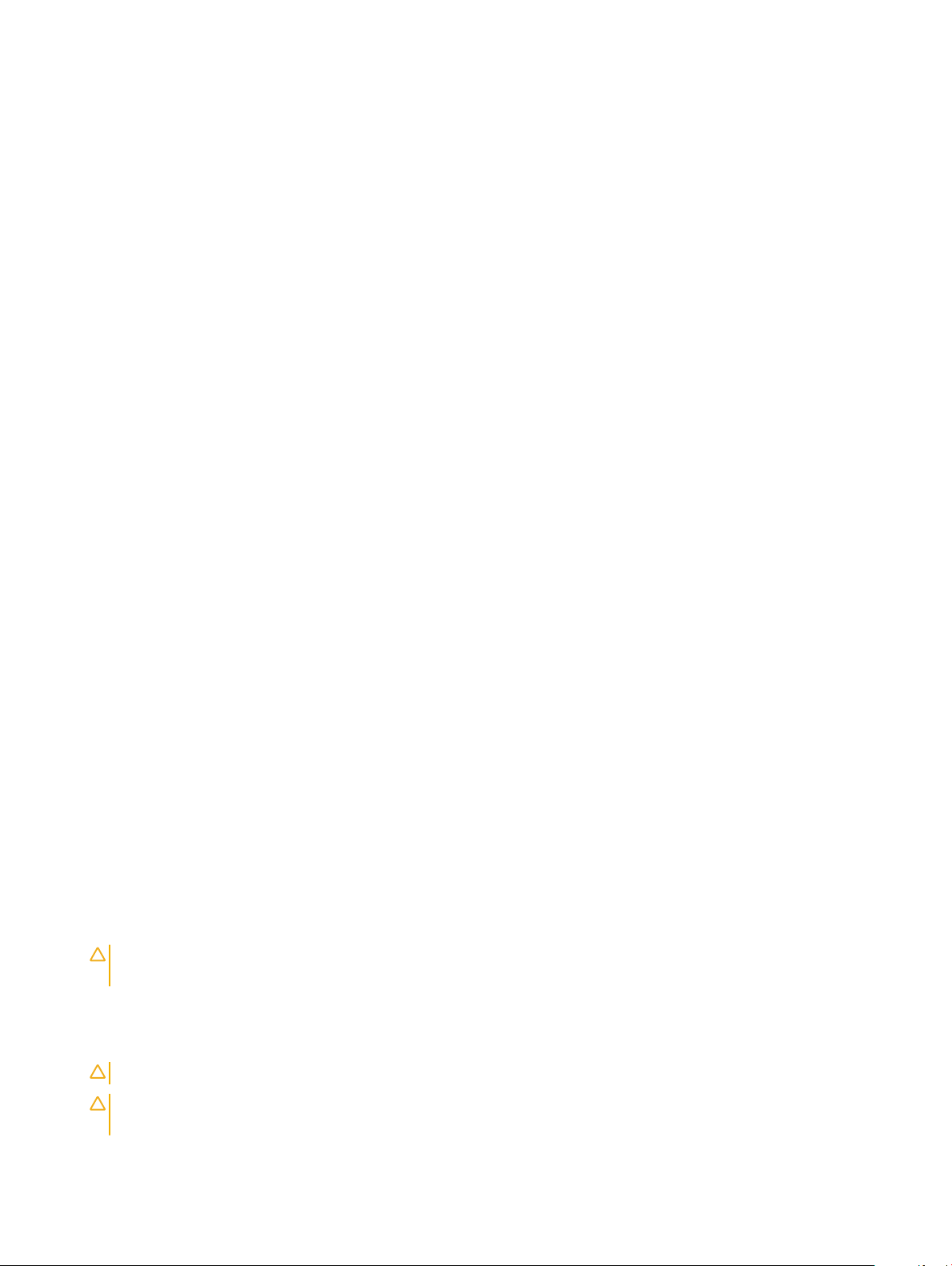
ESD-kaitse kokkuvõte
Kõikidel hooldustehnikutel on soovitatav Delli toodete hooldamisel alati kasutada tavapärast ESD-maandusrihma ja antistaatilist kaitsematti.
Peale selle tuleb tehnikutel hooldamise ajal kindlasti hoida tundlikud osad eemal kõigist isoleerivatest osadest ning kasutada tundlike
komponentide transportimiseks antistaatilisi kotte.
Elektrostaatilise lahenduse (ESD) kaitse
ESD on märkimisväärne probleem elektrooniliste komponentide käsitsemisel, eriti tundlike komponentide, näiteks laiendussiinide,
protsessorite, DIMM-mälude ja emaplaatide puhul. Üliväikesed laengud võivad põhjustada skeemis potentsiaalselt märkamatuid kahjustusi,
näiteks perioodiliselt esinevaid probleeme või toote tööea lühenemist. Kuna valdkonna eesmärk on energiatarvet vähendada ja tihedust
suurendada, on ESD-kaitse üha suurem probleem.
Hiljutistes Delli toodetes kasutatavate pooljuhtide suurema tiheduse tõttu on nende tundlikkus staatilisest elektrist põhjustatud kahjustuste
suhtes suurem kui varasematel Delli toodetel. Seetõttu ei sobi enam mõningad senised komponentide käsitsemise meetodid.
ESD-kahjustusi liigitatakse katastroolisteks ja katkelisteks tõrgeteks.
• Katastrooline: katastroolised tõrked moodustavad ligikaudu 20 protsenti ESD-ga seotud tõrgetest. Kahjustus põhjustab seadme
talitluse viivitamatu ja täieliku katkemise. Katastrooliseks tõrkeks loetakse näiteks olukorda, kus DIMM-mälu on saanud staatilise
elektrilöögi, mis põhjustab kohe sümptomi „No POST/No Video” (POST/video puudub) koos puuduvale või mittetöötavale mälule viitava
piiksukoodiga.
• Katkeline katkelised tõrked moodustavad ligikaudu 80 protsenti ESD-ga seotud tõrgetest. Katkeliste tõrgete suur osakaal tähendab, et
enamikul juhtudel ei ole kahjustused kohe märgatavad. DIMM-mälu saab staatilise elektrilöögi, ent see ainult nõrgestab rada ega
põhjusta märgatavaid kahjustustega seotud sümptomeid. Nõrgenenud raja sulamiseks võib kuluda mitu nädalat või kuud ning selle aja
jooksul võib mälu terviklikkus väheneda, esineda katkelisi mälutõrkeid jms.
Katkelise tõrkega (ehk latentne tõrge või „haavatud olek”) seotud kahjustuste tuvastamine ja tõrkeotsing on keerulisem.
ESD-paneeli eemaldamiseks tehke järgmist.
• Kasutage korralikult maandatud kaabliga ESD-randmerihma. Juhtmeta antistaatiliste rihmade kasutamine ei ole enam lubatud, sest need
ei paku piisavat kaitset. Korpuse puudutamine enne osade käsitsemist ei kaitse suurema ESD-tundlikkkusega komponente piisavalt.
• Käsitsege kõiki staatilise elektri suhtes tundlikke komponente antistaatilises piirkonnas. Võimaluse korral kasutage antistaatilisi põrandaja töölauamatte.
• Staatilise elektri suhtes tundliku komponendi pakendi avamisel ärge eemaldage komponenti antistaatilisest pakkematerjalist enne, kui
olete valmis komponenti paigaldama. Enne antistaatilise pakendi eemaldamist maandage kindlasti oma kehast staatiline elekter.
• Enne staatilise elektri suhtes tundliku komponendi transportimist asetage see antistaatilisse anumasse või pakendisse.
Enne, kui arvuti sees toimetama asute
1 Veenduge, et tööpind oleks tasane ja puhas, et arvuti kaant mitte kriimustada.
2 Lülitage arvuti sisse.
3 Kui arvuti on ühendatud dokiga (dokitud), eemaldage see dokist.
4 Ühendage võimaluse korral kõik võrgukaablid arvuti küljest lahti.
ETTEVAATUST
küljest.
5 Ühendage arvuti ja kõik selle küljes olevad seadmed elektrivõrgust lahti.
6 Avage ekraan.
7 Hoidke toitenuppu mõni sekund all, et emaplaat maandada.
: Kui arvutil on RJ45-port, eemaldage võrgukaabel esmalt arvuti küljest lahti ja alles seejärel võrguseadme
ETTEVAATUST
ETTEVAATUST: Elektrostaatilise lahenduse vältimiseks maandage ennast, kasutades randme-maandusriba või puudutades
regulaarselt värvimata metallpinda, nt arvuti taga olevat liidest.
: Elektrilöögi vältimiseks võtke arvuti toitejuhe pistikupesast välja enne kui 8. sammu juurde asute.
Arvutiga töötamine 5
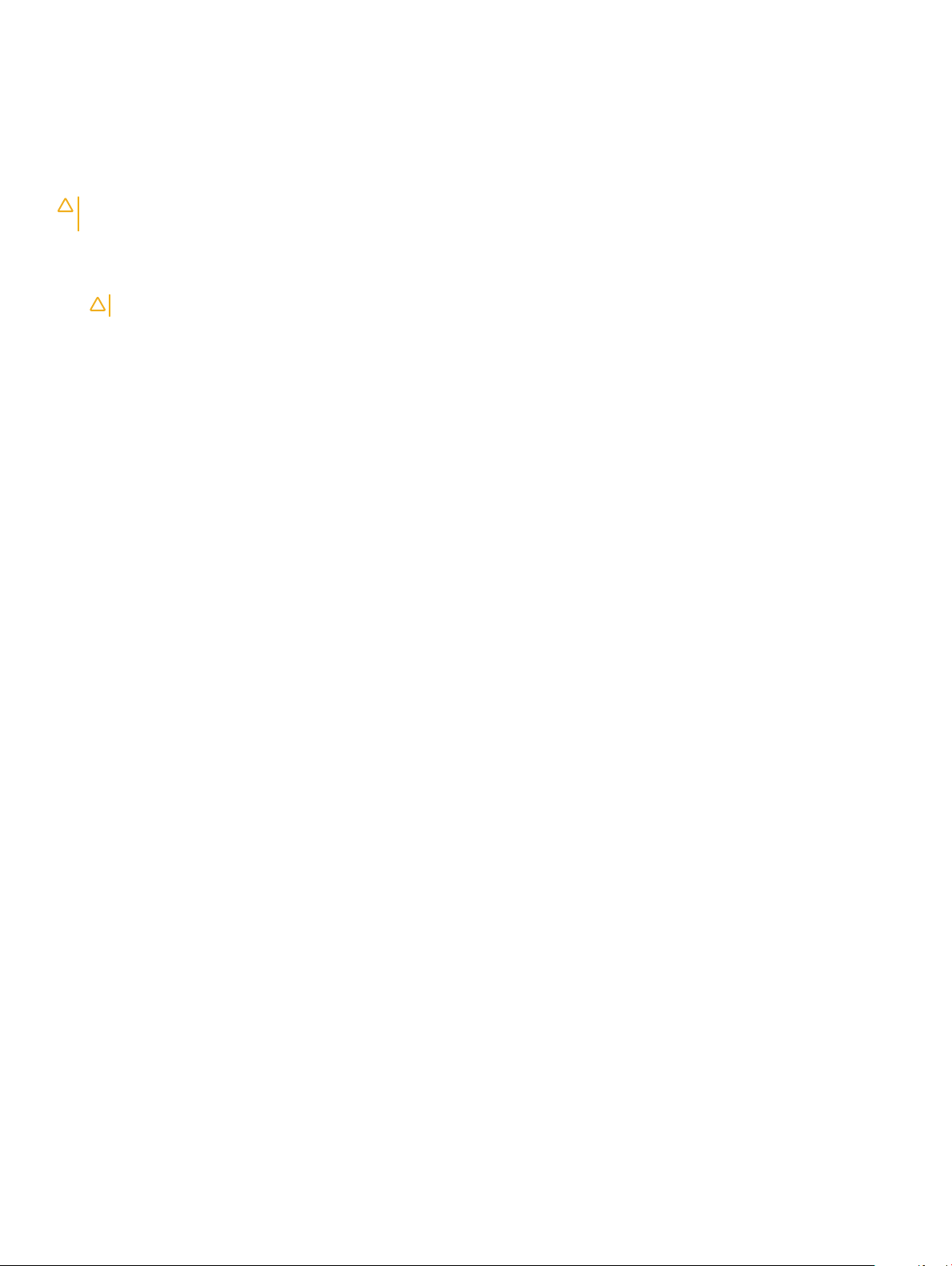
8 Eemaldage pesadest kõik paigaldatud ekspresskaardid või kiipkaardid.
Pärast arvuti sees toimetamist
Pärast mis tahes asendusprotseduuri lõpetamist veenduge, et ühendaksite arvutiga kõik välisseadmed, kaardid ja kaablid, enne kui arvuti
sisse lülitate.
ETTEVAATUST: Arvuti kahjustamise vältimiseks kasutage vaid akut, mis on mõeldud just sellele Delli arvutile. Ärge kasutage
akusid, mis on mõeldud teistele Delli arvutitele.
1 Ühendage kõik välisseadmed (nt dokkimisalus või meediabaas) ja pange tagasi kõik kaardid (nt ExpressCard).
2 Ühendage arvutiga kõik telefoni- ja võrgukaablid.
ETTEVAATUST: Võrgukaabli ühendamiseks ühendage kaabel esmalt võrguseadmega ja seejärel arvutiga.
3 Ühendage arvuti ja kõik selle küljes olevad seadmed toitepistikusse.
4 Lülitage arvuti sisse.
6 Arvutiga töötamine
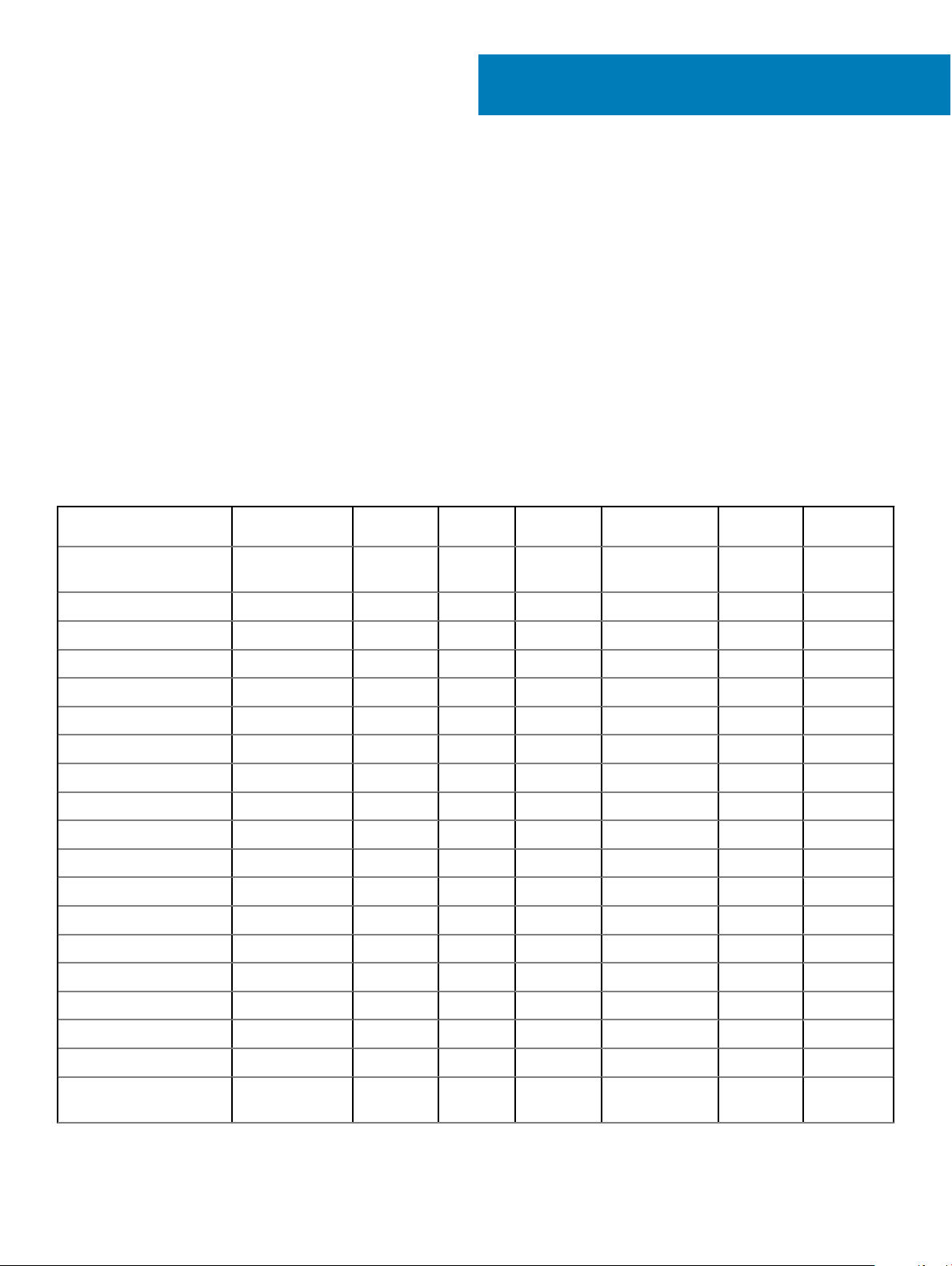
Komponentide eemaldamine ja paigaldamine
Selles jaotises on üksikasjalik teave komponentide arvutist eemaldamise ja arvutisse paigaldamise kohta.
Soovitatud tööriistad
Selles dokumendis kirjeldatud toimingute jaoks on vaja järgmisi tööriistu.
• Ristpeakruvikeeraja nr 0
• Ristpeakruvikeeraja nr 1
• Väike plastvarras
Kruvide suuruse loend
Tabel 1. Latitude 7390 – kruvisuuruste loend
2
Osa M2,5 × 6 M2 × 5
Tagakaas 8 (küljespüsivad
kruvid)
Aku – 3 elemendiga 1
Aku – 4 elemendiga 2
SSD-moodul 1
Jahutusradiaatori moodul 4
Süsteemi ventilaator 2
Kõlar 4
WWAN-kaart 1
WLAN-kaart 1
Toitepistmik 1
ESD klamber 1
EDP klamber 2
Puuteplaadi nupud 2
Sõrmejäljelugeja 1
LED-paneel 1
M 2,5 ×
3,5
M2 × 3 M2,5 × 4 M2 × 2,5 M2 × 2
Kiipkaardilugeja ümbris 2
Klaviatuuri lukustusklamber 1
Ekraani hing 6
Ekraanipaneel (ei kehti
HUD-mooduli puhul)
Komponentide eemaldamine ja paigaldamine 7
2
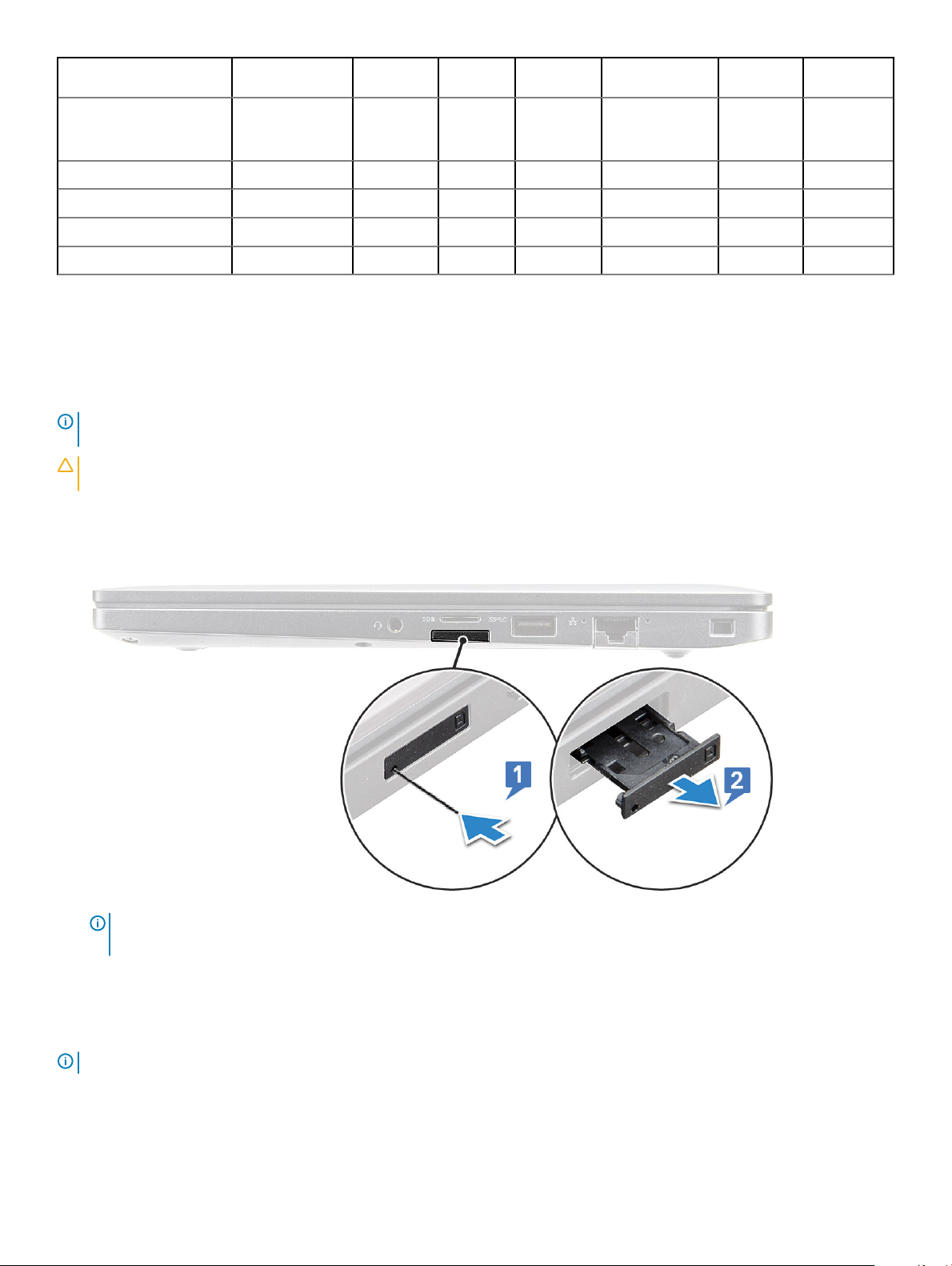
Osa M2,5 × 6 M2 × 5
Antenn – Innity ekraanid
(ei kehti HUD-mooduli
puhul)
Klaviatuuri tugiplaat 19
Klaviatuur 5
Emaplaat 9
Mälumooduli klamber 1
M 2,5 ×
3,5
M2 × 3 M2,5 × 4 M2 × 2,5 M2 × 2
2
Subscriber Identication Module (SIM) kaart
SIM-kaardi või selle aluse eemaldamine
MÄRKUS: SIM-kaardi või selle aluse eemaldamine on võimalik vaid süsteemidel, millel on kaasas WWAN-moodul. Seetõttu on
eemaldusprotseduur kohaldatav vaid WWAN-mooduliga süsteemidele.
ETTEVAATUST: SIM-kaardi eemaldamine ajal, mil arvuti on sisse lülitatud, võib põhjustada andmekadu või kaarti kahjustada.
Veenduge, et teie arvuti oleks välja lülitatud või et võrguühendused oleksid keelatud.
1 Sisestage SIM-kaardi aluse [1] avasse kirjaklambri ots või SIM-kaardi eemaldamise vahend.
2 Kasutage SIM-kaardi aluse väljatõmbamiseks varrast [2].
3 Kui SIM-kaart on olemas, siis eemaldage see SIM-kaardi aluselt.
MÄRKUS
eemaldamine enne teiste komponentide lahtivõtmist võib süsteemi kahjustada
: Latitude 7390 puhul tuleb SD-mälukaart enne süsteemi komponentide vahetamist eemaldada. SD-mälukaardi
SIM-kaardi asendamine
MÄRKUS
1 Sisestage SIM-kaardi aluse avasse kirjaklambri ots või SIM-kaardi eemaldamise vahend.
2 Kasutage SIM-kaardi aluse väljatõmbamiseks varrast.
3 Asetage SIM-kaart alusele.
8
: Saate asendada SIM-kaardi ainult WWAN-mooduliga süsteemide puhul.
Komponentide eemaldamine ja paigaldamine

4 Sisestage SIM-kaardi alus pesasse.
Tagakaas
Tagakaane eemaldamine
1 Järgige protseduuri jaotises Enne arvuti sees toimetamist.
2 Tagakaane eemaldamiseks tehke järgmist.
a Keerake lahti M2,5 × 6 kinnituskruvid (8), mis kinnitavad tagakaane arvuti külge [1].
MÄRKUS: Olge kruve lahti keerates ettevaatlik. Asetage kruvikeeraja sellise nurga alla, et see sobituks kruvipeaga, et
vältida kruvipea kahjustamist.
b Kasutage plastvarrast, et vabastada tagakaas ja eemaldage see arvuti küljest [2].
MÄRKUS: Kangutage servi, alustades SIM-kaardi aluse nupust ja liikudes päripäeva.
ETTEVAATUST: Olge kruve lahti keerates ettevaatlik. Asetage kruvikeeraja sellise nurga alla, et see sobituks kruvipeaga
(sülearvuti tagakaane eesmised nurgad), et vältida kruvipea kahjustamist.
3 Tõstke tagakaas arvuti küljest ära.
Komponentide eemaldamine ja paigaldamine
9
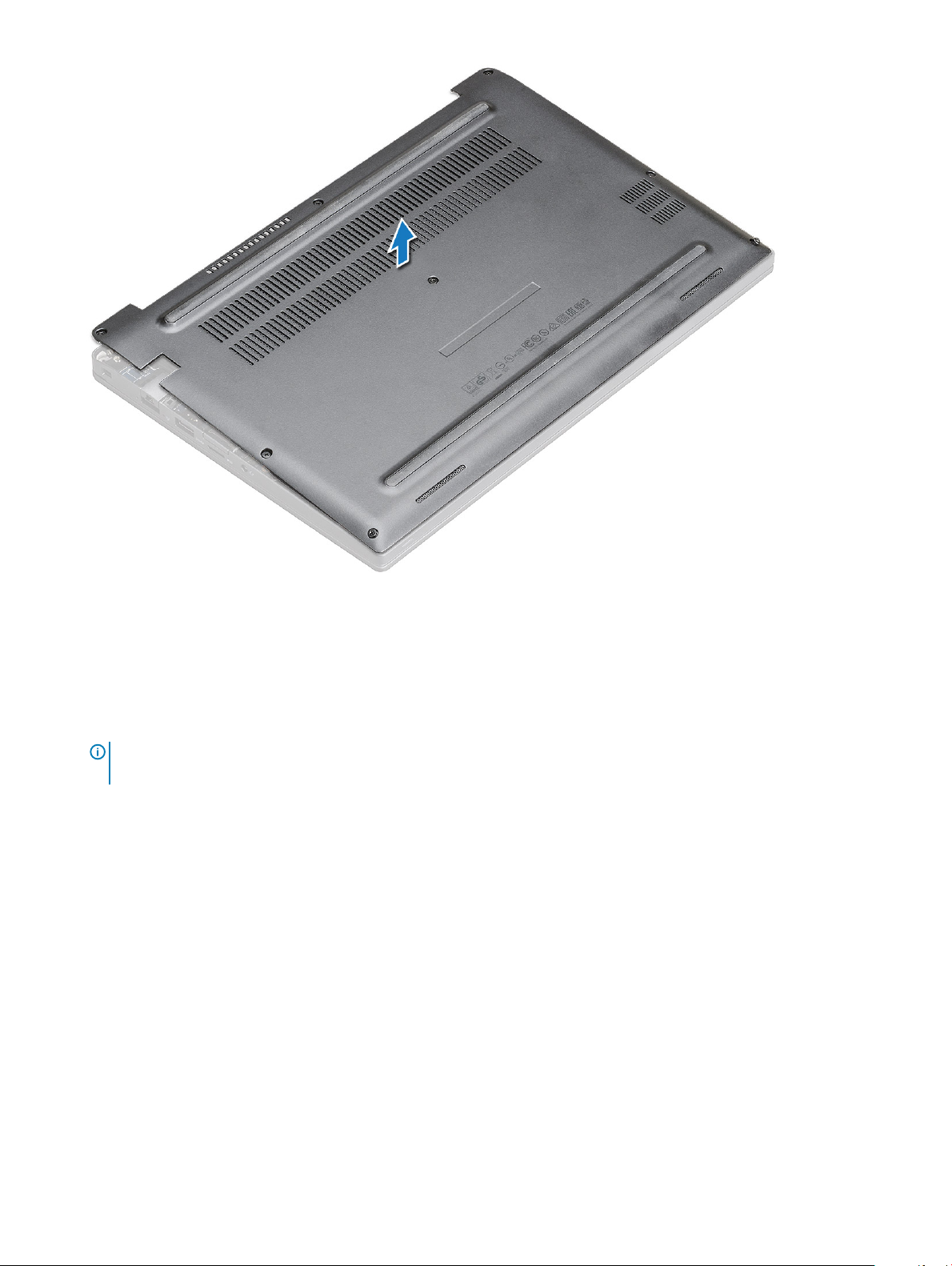
Tagakaane paigaldamine
1 Joondage tagakaane sakid arvuti servadel olevate piludega.
2 Suruge kaant servadest, kuni see kohale lukustub.
3 Keerake kinni M2,5 × 6,0 kinnituskruvid, et tagakaas arvuti külge kinnitada.
Pea meeles
kahjustamist.
4 Järgige protseduuri jaotises Pärast arvuti sees toimetamist.
10
Komponentide eemaldamine ja paigaldamine
: Olge kruve kinnitades ettevaatlik. Asetage kruvikeeraja kruvipea suhtes õige nurga alla, et vältida kruvipea
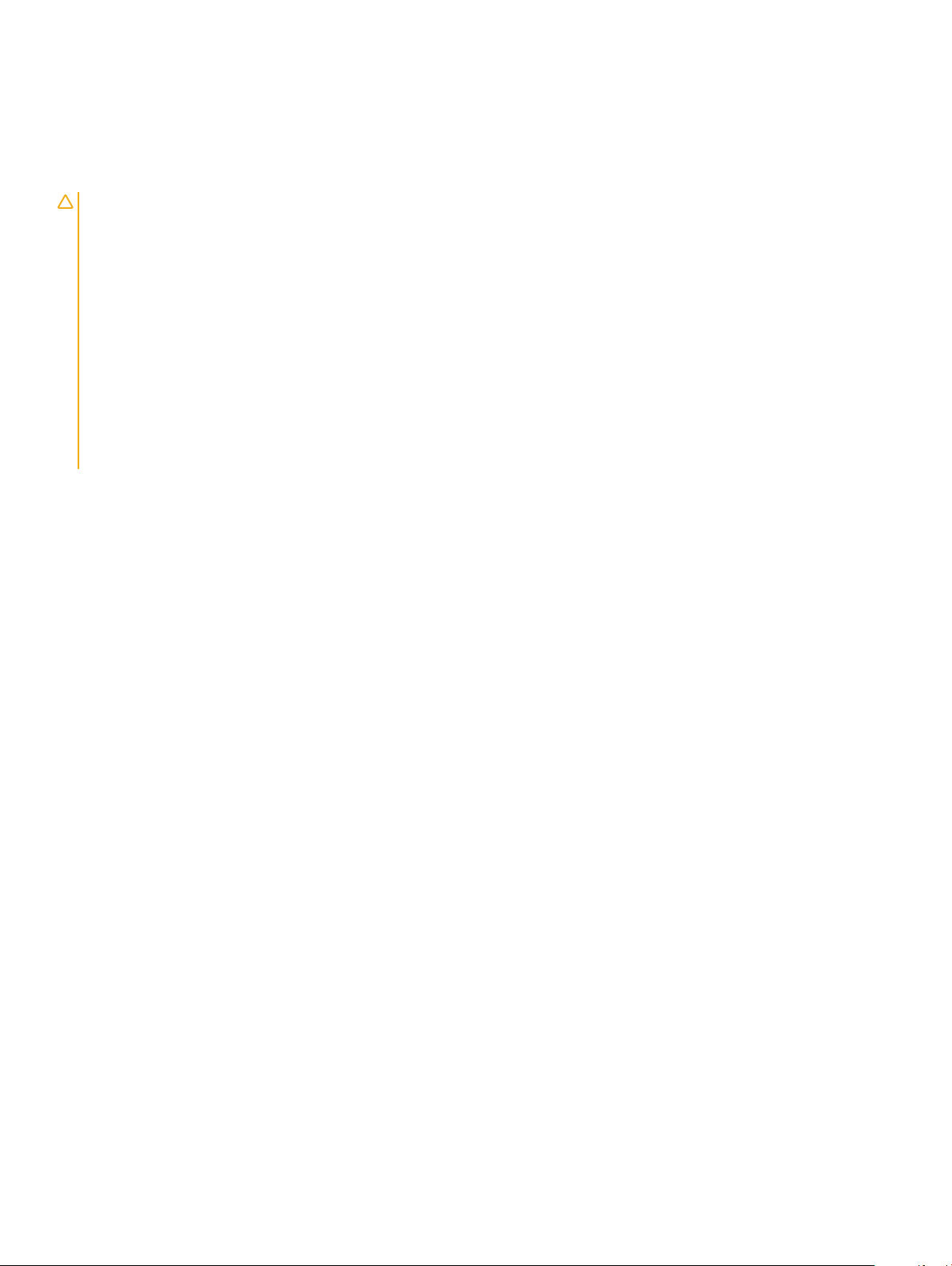
Aku
Liitiumioonaku ettevaatusabinõud
ETTEVAATUST:
• Olge liitiumioonakude käsitsemisel ettevaatlik.
• Enne aku eemaldamist süsteemist tühjendage akut nii palju kui võimalik. Selleks eemaldage vahelduvvooluadapter süsteemist, et
aku saaks tühjaks joosta.
• Ärge muljuge, pillake maha, vigastage või torgake akut võõrkehadega läbi.
• Ärge jätke akut kõrge temperatuuri kätte ega võtke akupakette ja elemente koost lahti.
• Ärge avaldage aku pinnale survet.
• Ärge painutage akut.
• Ärge kasutage aku kangutamiseks tööriistu.
• Kui aku jääb paisumise tõttu seadmesse kinni, ärge üritage seda vabastada, sest liitiumioonaku läbitorkamine, painutamine või
muljumine võib olla ohtlik. Sellises olukorras tuleb asendada kogu süsteem. Abi ja lisajuhtnööride saamiseks võtke ühendust
järgmiselt: https://www.dell.com/support.
• Kasutage alati originaalakusid, mida saate osta lehelt https://www.dell.com või Delli volitatud partneritelt ja edasimüüjatelt.
Removing 3-cell battery
1 Follow the procedure in Before working inside your computer.
2 Remove the base cover.
3 To remove the battery:
a Disconnect the battery cable from the connector on the system board [1].
b Remove the M2 x 5 screw (1) that secures the battery to the computer [2].
c Lift the battery from the computer [3].
Komponentide eemaldamine ja paigaldamine
11
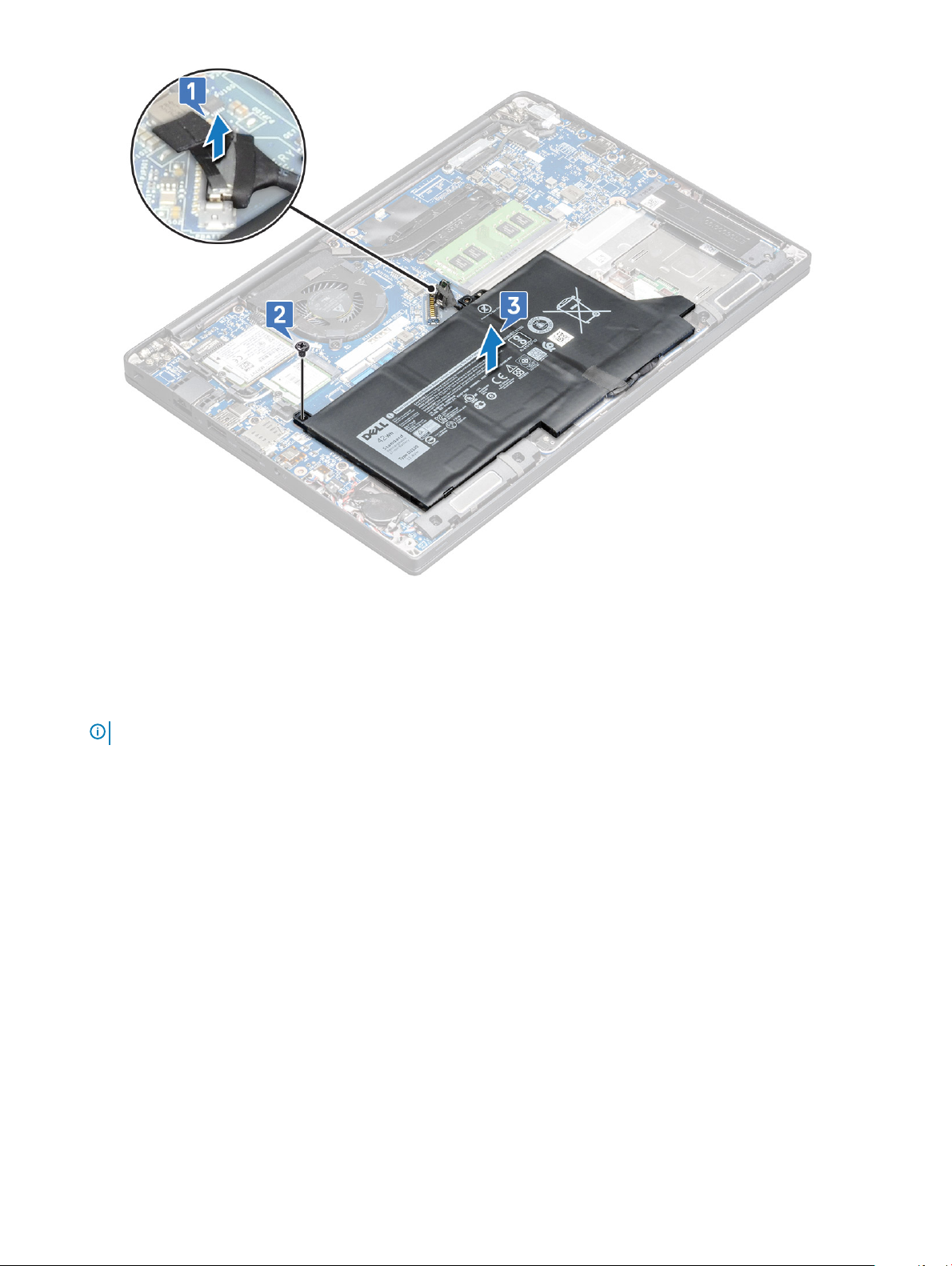
Installing 3-cell battery
1 Insert the battery into the slot on the computer.
2 Route the battery cable through the routing clip and connect the battery cable to the connector on the system board.
NOTE
: Route the battery cable, if the cable at the base of the battery is un-routed.
3 Replace the M2 x 5 screw to secure the battery to the computer.
4 Install the base cover
5 Follow the procedure in After working inside your computer.
Removing 4-cell battery
1 Follow the procedure in Before working inside your computer.
2 Remove the base cover.
3 To remove the battery:
a Disconnect the battery cable from the connector on the system board [1].
b Remove the M2 x 5 screw (2) that secure the battery to the computer[2].
c Lift the battery from the computer [3].
Komponentide eemaldamine ja paigaldamine
12
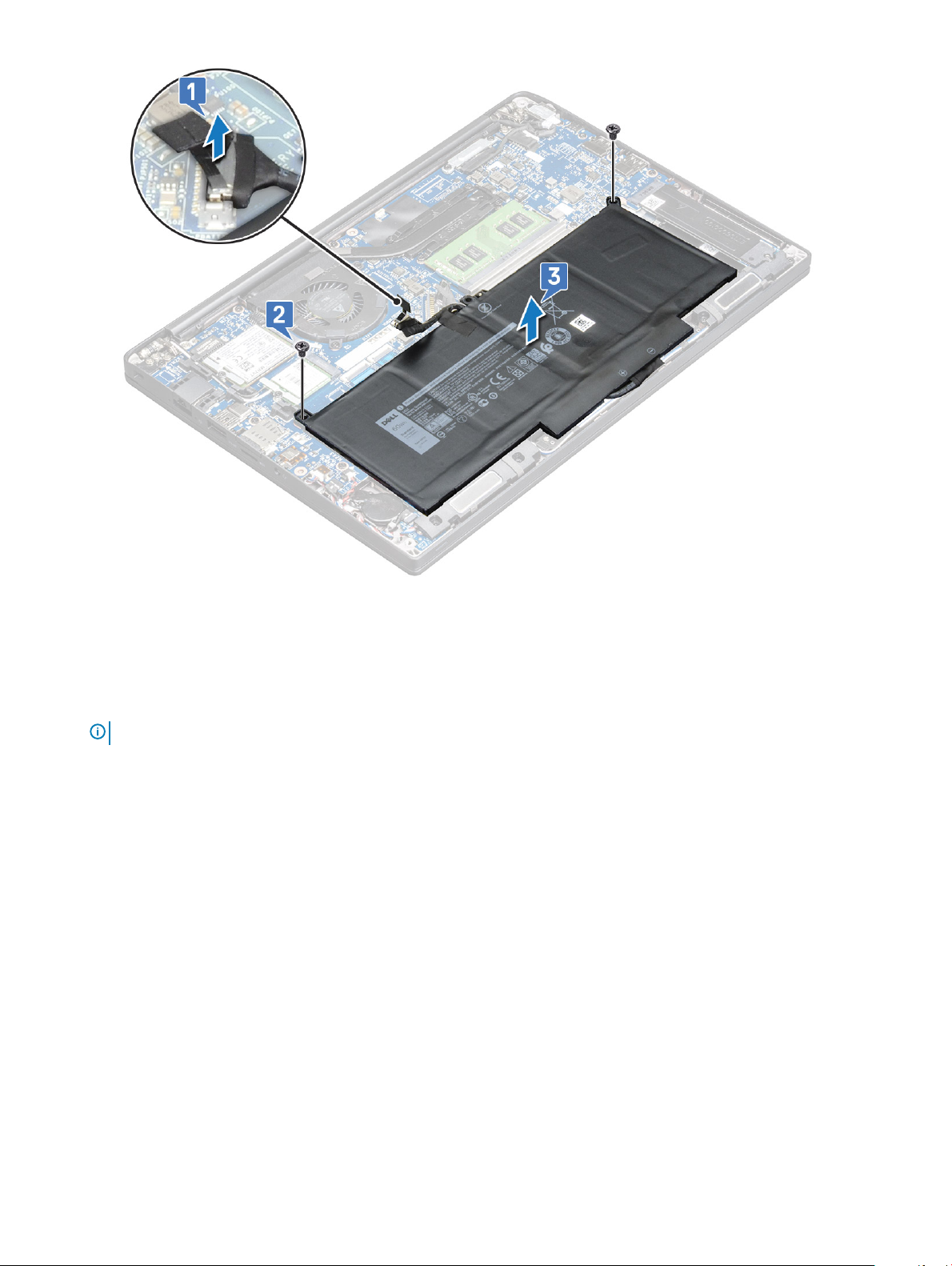
Installing 4-cell battery
1 Insert the battery into the slot on the computer.
2 Route the battery cable through the routing clip and connect the battery cable to the connector on the system board.
NOTE
: Route the battery cable, if the cable at the base of the battery is un routed.
3 Replace the M2 x 5 screws (2) to secure the battery to the computer.
4 Install the base cover
5 Follow the procedure in After working inside your computer.
PCIe pooljuhtketas (SSD)
PCIe SSD eemaldamine
1 Järgige protseduuri jaotises Enne arvuti sees toimetamist.
2 Eemaldage :
a tagakaas
b aku
3 PCIe SSD eemaldamiseks tehke järgmist.
a Keerake lahti M2 × 3 kinnituskruvi, mis kinnitab SSD-klambri [1].
b Eemaldage SSD-klamber [2].
c Eemaldage PCIe SSD emaplaadi liidesest [3].
Komponentide eemaldamine ja paigaldamine
13
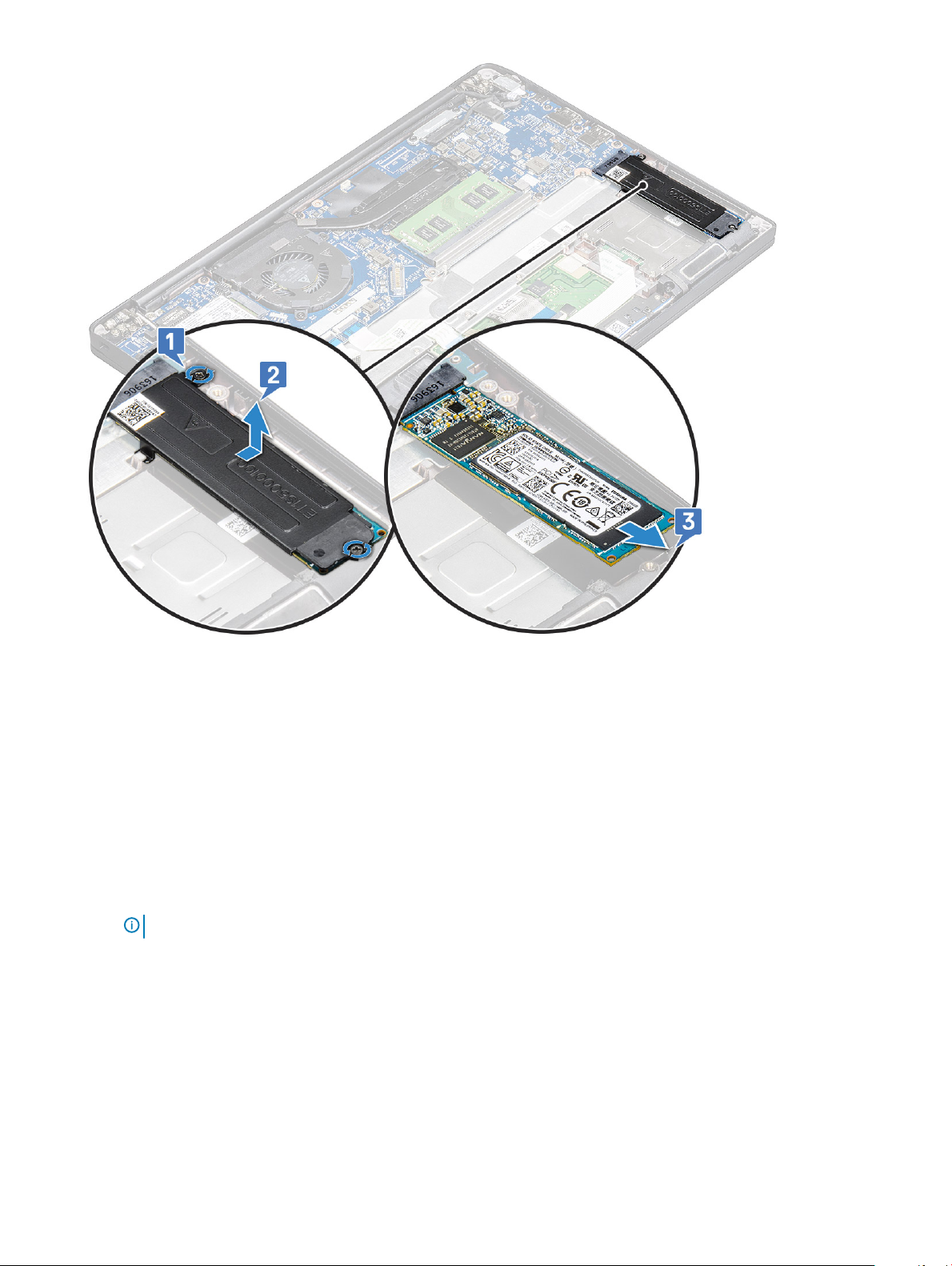
Ilma klambrita PCIe SSD eemaldamine
1 Järgige protseduuri jaotises Enne arvuti sees toimetamist.
2 Eemaldage :
a tagakaas
b aku
3 PCIe SSD eemaldamiseks tehke järgmist.
a Keerake lahti M 2,0 × 3,0 kinnituskruvid, mis hoiavad SSD-klambrit [1].
b Tõstke SSD pisut üles ja tõmmake pesast välja [2].
MÄRKUS
14 Komponentide eemaldamine ja paigaldamine
: Veenduge, et te EI tõstaks mälumooduli kaarti üle 30° nurga all.
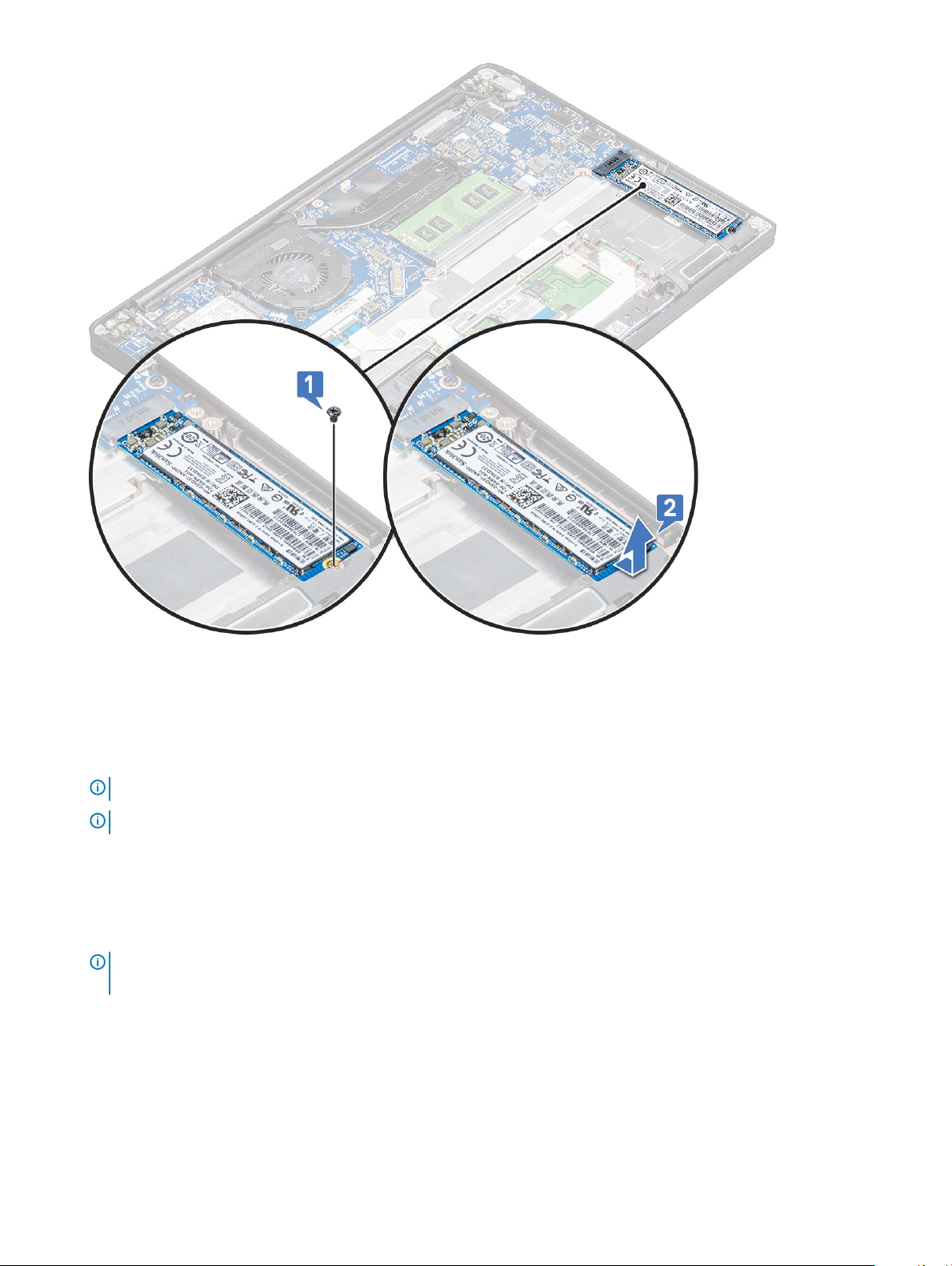
PCIe SSD paigaldamine
1 Asetage PCIe SSD-kaart pessa.
2 Paigaldage PCIe SSD-kaardi kohale SSD-klamber.
MÄRKUS
MÄRKUS: Paigaldage kindlasti klamber, kui süsteemil on klamber kaasas.
3 Keerake kinni M2 × 3 kruvid, et SSD-klamber kinnitada.
4 Paigaldage
a aku
b tagakaas
5 Järgige protseduuri jaotises Pärast arvuti sees toimetamist.
MÄRKUS
termoplaadid vajalikud SATA SSD puhul.
: SSD-klambrit paigaldades veenduge, et klambril olev sakk kinnituks tugevalt randmetoel oleva sakiga.
: NVMe SSD-dega tarnitud mudelitel pole SSD puhul nõutav SSD-le termoplaadi paigaldamine, samuti pole
Komponentide eemaldamine ja paigaldamine 15
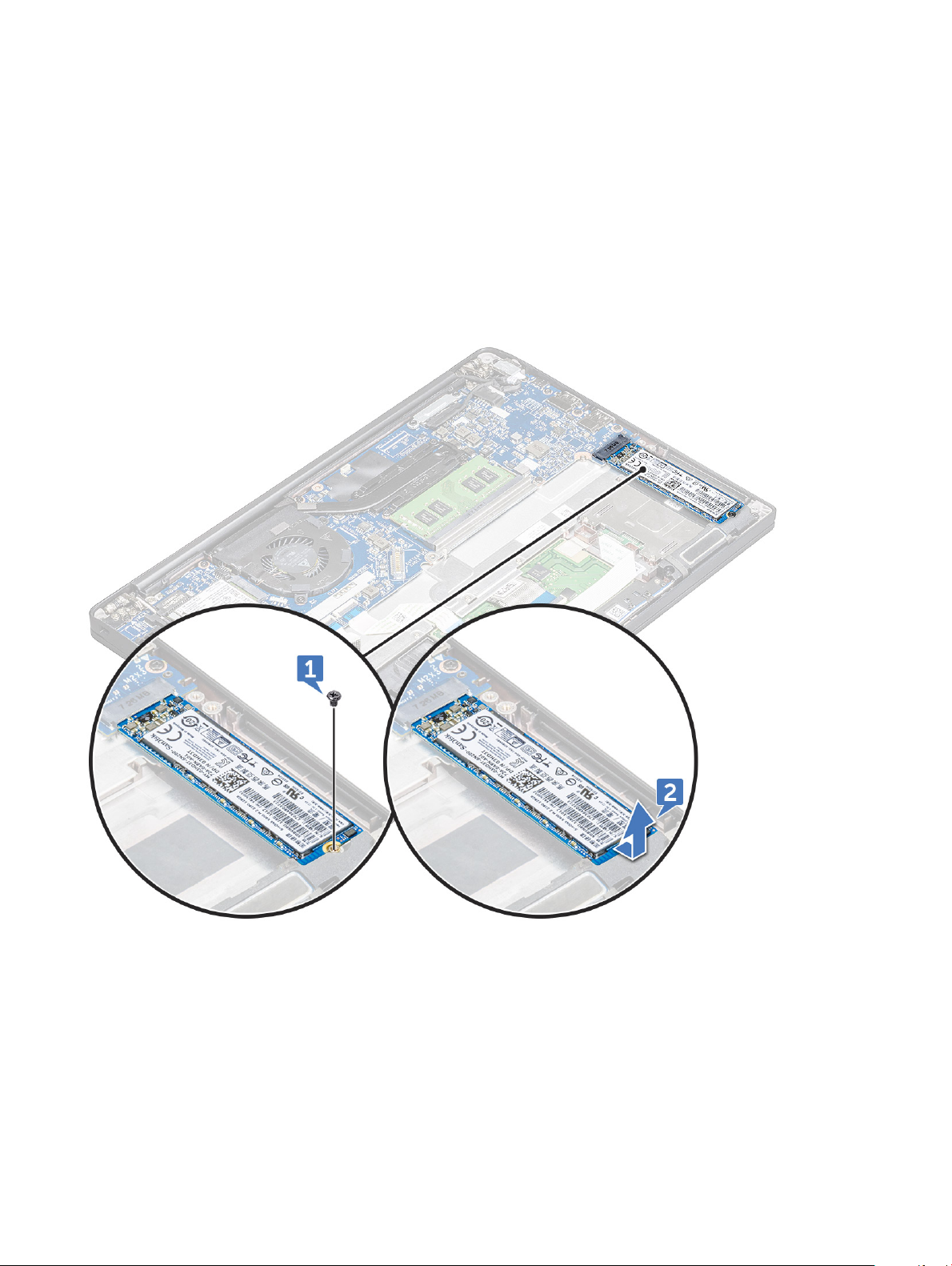
M2. SATA pooljuhtketas (SSD)
Removing SATA SSD
1 Follow the procedure in Before working inside your computer.
2 Remove the:
a base cover
b battery
3 To remove the SATA SSD:
a Remove the M2 x 3 screw that secures the SSD [1].
b Slide and lift the SSD to disconnect it from the connector [2].
Installing SATA SSD
1 Insert the SATA SSD card into the connector.
2 Tighten the screw to secure the SATA SSD to the system board.
3 Install the:
a battery
b base cover
4 Follow the procedure in After working inside your computer.
Komponentide eemaldamine ja paigaldamine
16

Kõlar
Kõlarimooduli eemaldamine
1 Järgige protseduuri jaotises Enne arvuti sees toimetamist.
2 Eemaldage:
a tagakaas
b aku
3 Kõlarimooduli vabastamiseks tehke järgmist.
a Vajutage, et eemaldada kõlari kaabel emaplaadil olevast pesast [1].
MÄRKUS: Eemaldage kindlasti kõlarikaabel suunamisklambrist.
MÄRKUS: Kasutage kaabli pistiku vabastamiseks plastvarrast. Ärge tõmmake kaablit, kuna see võib põhjustada
kahjustusi.
b Eemaldage kõlari kaabel suunamisklambritest [2].
c Eemaldage kleeplint, mis kõlari kaableid puuteplaadi paneeli küljes hoiab [3].
4 Kõlarimooduli eemaldamiseks tehke järgmist.
a Eemaldage M 2,0 × 3,0 kruvid (4), mis kõlarimoodulit arvuti küljes hoiavad [1].
b Eemaldage kõlarimoodul arvuti küljest [2].
MÄRKUS
: Eemaldage kõlari kaabel suunamisklambritest.
Komponentide eemaldamine ja paigaldamine 17
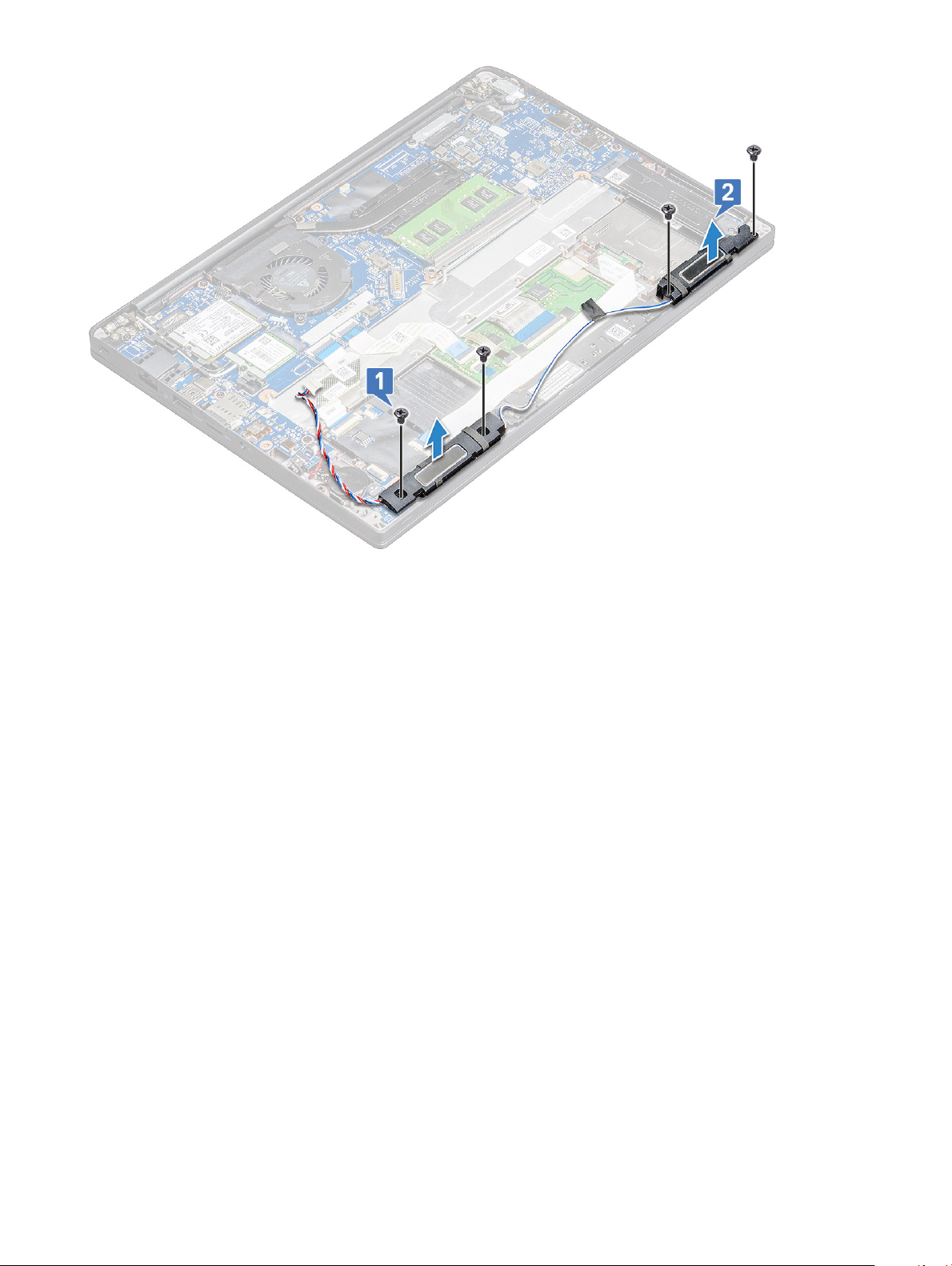
Kõlarimooduli paigaldamine
1 Asetage kõlarimoodul arvutis olevasse pesasse.
2 Juhtige kõlari kaabel läbi arvuti kinnitusklambrite.
3 Ühendage kõlari kaabel emaplaadil oleva liitmikuga.
4 Paigaldage:
a aku
b tagakaas
5 Järgige protseduuri jaotises Pärast arvuti sees toimetamist.
Nööppatarei
Nööppatarei eemaldamine
1 Järgige protseduuri jaotises Enne arvuti sees toimetamist.
2 Eemaldage :
a tagakaas
b aku
3 Nööppatarei eemaldamine
a Võtke nööppatarei kaabel emaplaadil oleva liitmiku küljest lahti [1].
b Tõstke nööppatarei üles, et see kleeplindi küljest eemaldada [2].
Komponentide eemaldamine ja paigaldamine
18
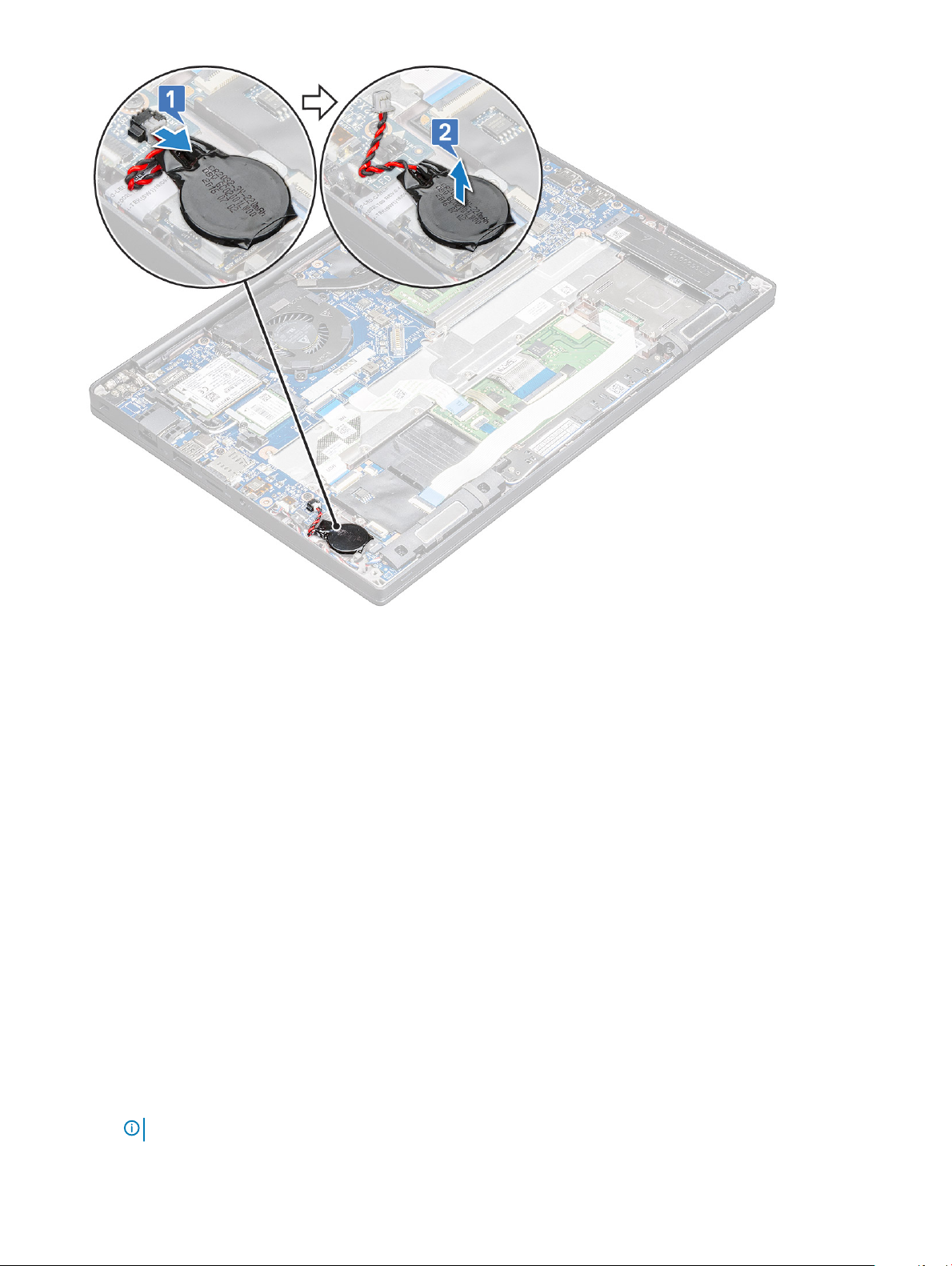
Nööppatarei paigaldamine
1 Kinnitage nööppatarei arvutis olevasse pesasse.
2 Juhtige nööppatarei kaabel enne ühendamist läbi suunamiskanali.
3 Ühendage nööppatarei kaabel emaplaadil oleva liitmikuga.
4 Paigaldage :
a aku
b tagakaas
5 Järgige protseduuri jaotises Pärast arvuti sees toimetamist.
WWAN-kaart
WWAN-kaardi eemaldamine
1 Järgige protseduuri jaotises Enne arvuti sees toimetamist.
2 Eemaldage :
a tagakaas
b aku
3 WWAN-kaardi eemaldamiseks tehke järgmist.
a Eemaldage M 2,0 × 3,0 kruvi, mis hoiab metallklambrit WWAN-kaardi küljes [1].
MÄRKUS
: WWAN-kaart hüppab 15° nurga all välja.
Komponentide eemaldamine ja paigaldamine 19
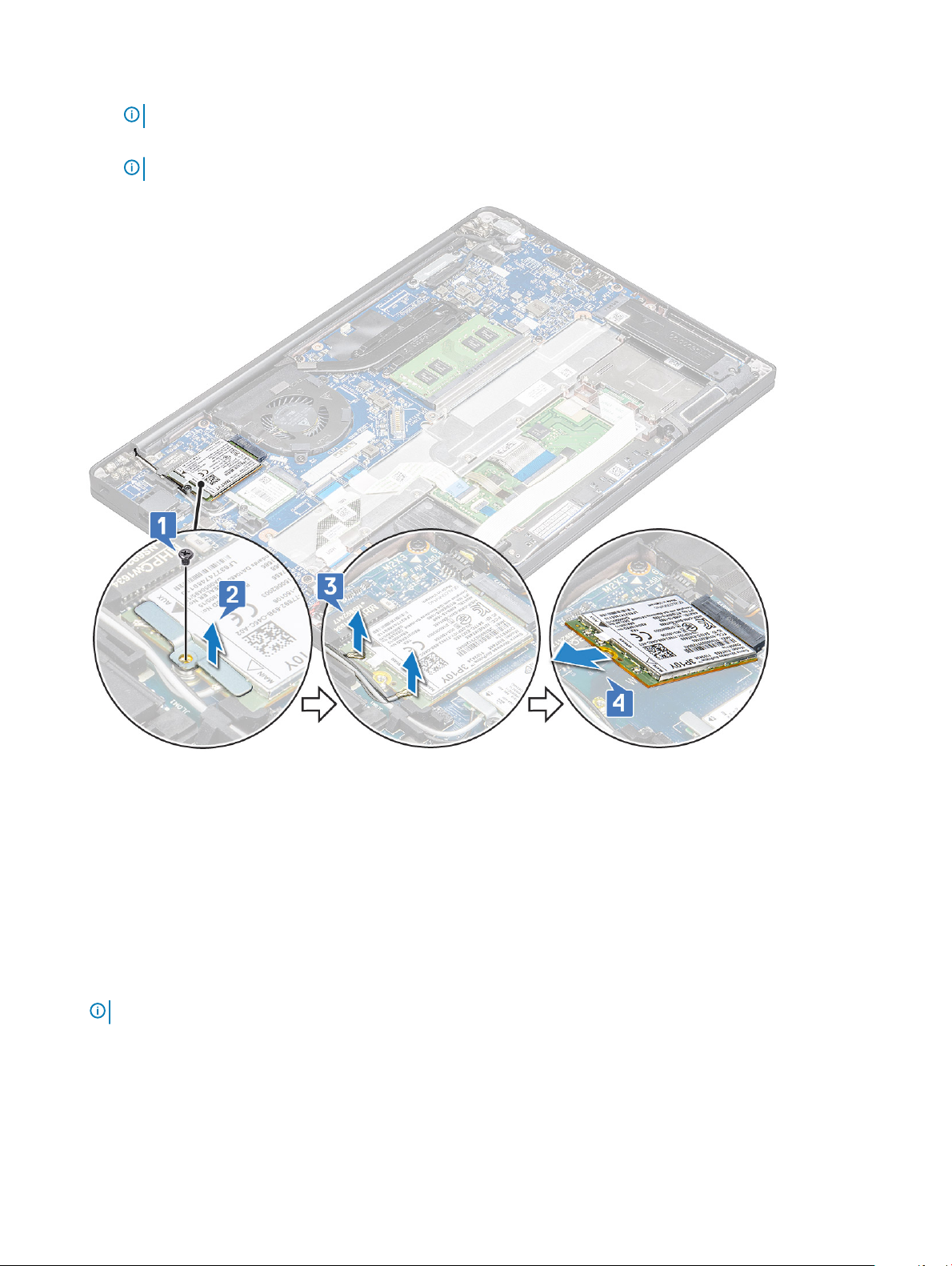
b Tõstke WWAN-kaarti kinnitav metallklamber üles [2].
c Võtke WWAN-kaablid WWAN-kaardi liideste küljest plastvarda abil lahti.[3].
MÄRKUS: Vajutage kindlasti WWAN-kaarti ja seejärel vabastage kaablid liidestest.
d Libistage ja tõstke WWAN-kaart emaplaadi liidese küljest ära [4].Tõstke WWAN-kaart arvutist välja .
MÄRKUS: Veenduge, et te EI tõstaks WWAN-kaarti üle 35° nurga all.
WWAN-kaardi paigaldamine
1 Sisestage WWAN-kaart emaplaadil olevasse pessa.
2 Ühendage WWAN-kaablid WWAN-kaardil asuvate pistmikega.
3 Paigaldage metallklamber ja keerake kinni M2,0 × 3,0 kruvi, et see arvuti külge kinnitada.
4 Paigaldage :
a aku
b tagakaas
5 Järgige protseduuri jaotises Pärast arvuti sees toimetamist.
MÄRKUS
20 Komponentide eemaldamine ja paigaldamine
: IMEI-number on leitav ka WWAN-kaardilt.

WLAN-kaart
WLAN-kaardi eemaldamine
1 Järgige protseduuri jaotises Enne arvuti sees toimetamist.
2 Eemaldage :
a tagakaas
b aku
3 WLAN-kaardi eemaldamiseks tehke järgmist.
a Eemaldage M2,0 × 3,0 kruvi, mis hoiab metallklambrit WLAN-kaardi küljes [1].
b Tõstke metallklamber üles [2].
c Ühendage WLAN-kaablid WLAN-kaardil asuvatest pistmikest [3].
d Eemaldage WLAN-kaart arvuti küljest [4].
MÄRKUS: Veenduge, et te EI tõmbaks WLAN-kaarti üle 35° nurga all, et vältida kontakti kahjustamist.
WLAN-kaardi paigaldamine
1 Sisestage WLAN-kaart emaplaadil olevasse pessa.
2 Ühendage WLAN-kaablid WLAN-kaardil asuvate pistmikega.
3 Paigaldage metallklamber ja keerake kinni M2,0 × 3,0 kruvi, et see arvuti külge kinnitada.
Komponentide eemaldamine ja paigaldamine
21
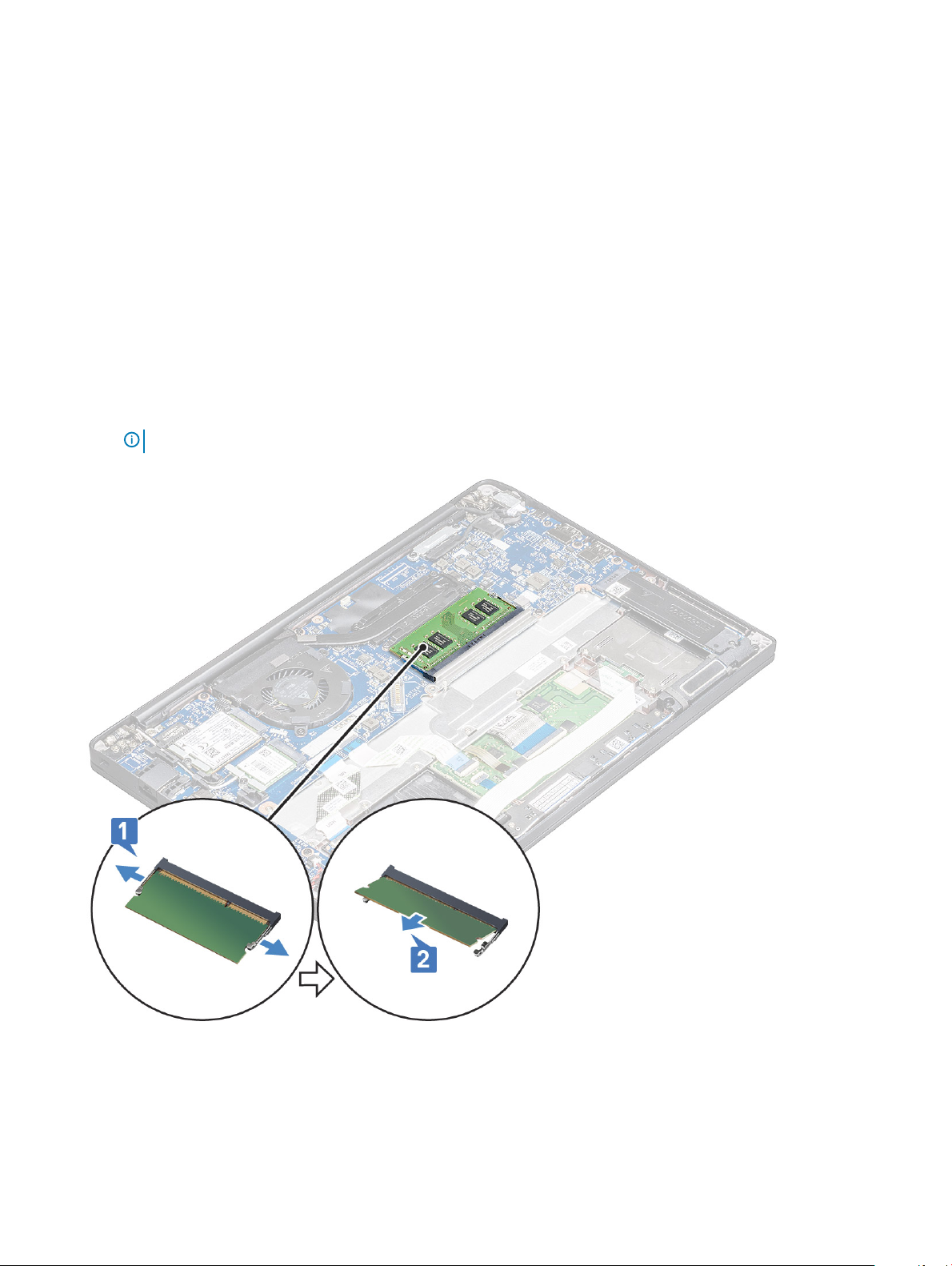
4 Paigaldage .:
a aku
b tagakaas
5 Järgige protseduuri jaotises Pärast arvuti sees toimetamist.
Mälumoodulid
Mälumooduli eemaldamine
1 Järgige protseduuri jaotises Enne arvuti sees toimetamist.
2 Eemaldage :
a tagakaas
b aku
3 Mälumooduli eemaldamiseks tehke järgmist.
a Tõmmake mälumoodulit kinnitavaid klambreid, kuni moodul pesast välja hüppab [1].
b Võtke mälumoodul emaplaadil olevast pesast välja [2].
MÄRKUS: Veenduge, et mälumooduli kaarti EI tõstetaks üle 35° nurga all.
22 Komponentide eemaldamine ja paigaldamine
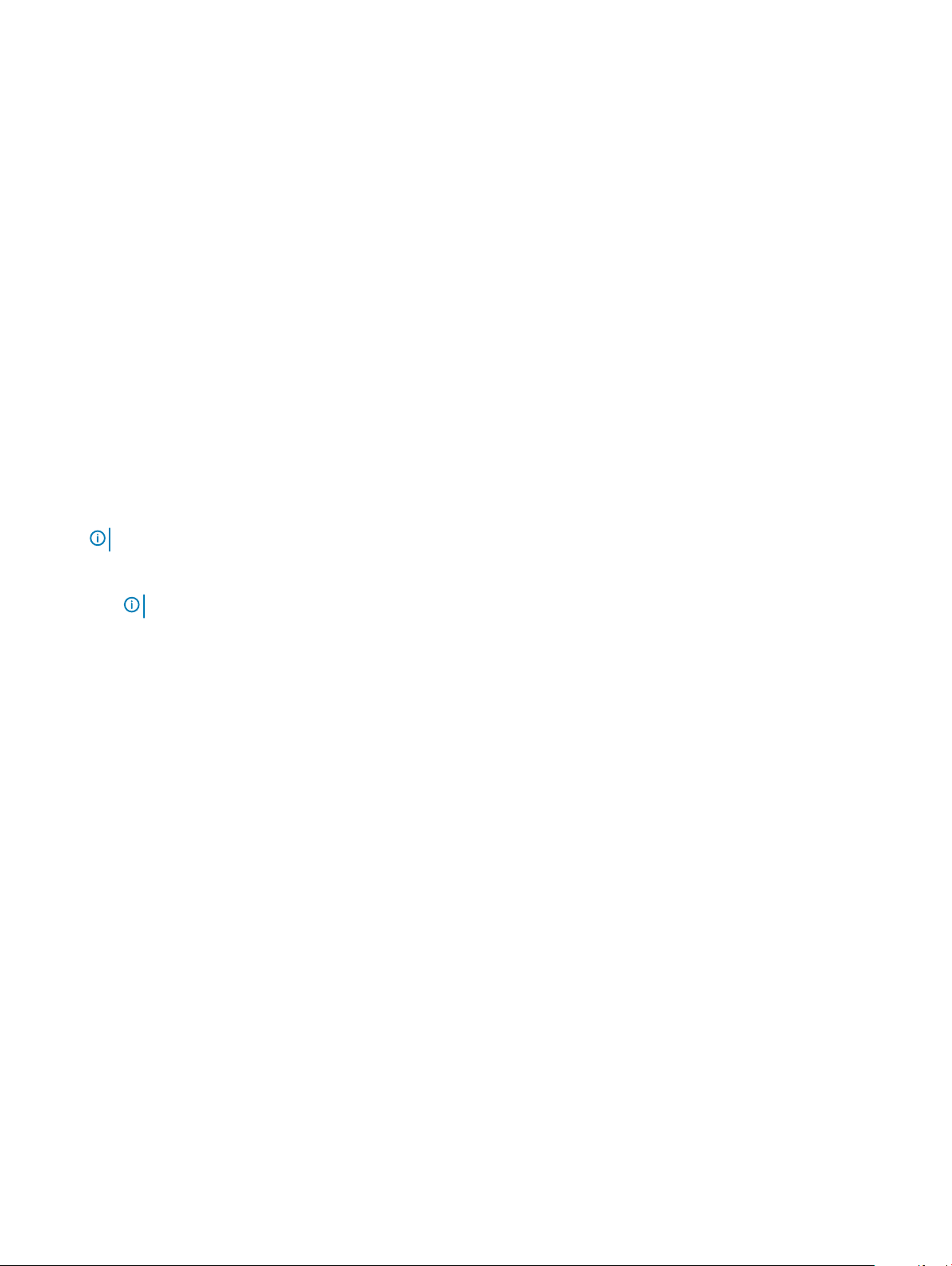
Mälumooduli paigaldamine
1 Sisestage mälumoodul pessa, nii et see paigale lukustuks.
2 Paigaldage :
a aku
b tagakaas
3 Järgige protseduure jaotises Pärast arvuti sees toimetamist.
Jahutusradiaatori
Radiaatorikoostu eemaldamine
Radiaatorikoost koosneb radiaatorist ja süsteemi ventilaatorist.
1 Järgige protseduuri jaotises Enne arvuti sees toimetamist.
2 Eemaldage:
a tagakaas
b aku
3 Radiaatorikoost eemaldamiseks tehke järgmist.
MÄRKUS
a Eemaldage M2 × 5 kruvid (6), mis hoiavad radiaatorikoostu emaplaadi küljes [2].
b Eemaldage radiaatorikoost emaplaadi küljest [3].
c Ühendage ventilaatori kaabel emaplaadi küljest lahti [1]
: Kruvide arvu saate vaadata kruvide loendist
MÄRKUS
: Eemaldage kruvid radiaatorikoostule trükitud järjekorras [1, 2, 3, 4].
Komponentide eemaldamine ja paigaldamine
23
